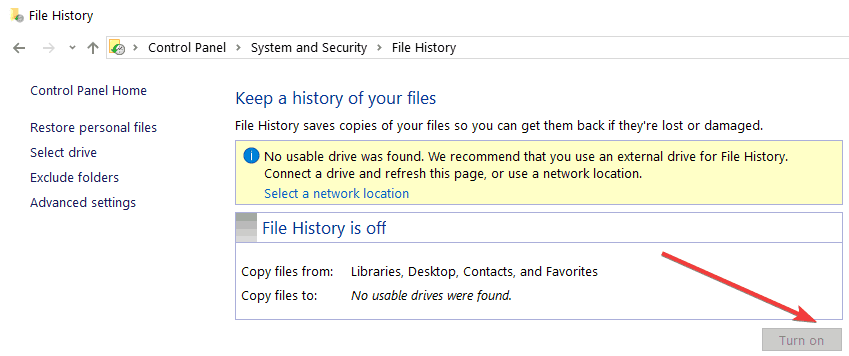이 소프트웨어는 드라이버를 계속 실행하여 일반적인 컴퓨터 오류 및 하드웨어 오류로부터 안전하게 보호합니다. 간단한 3 단계로 모든 드라이버를 확인하세요.
- DriverFix 다운로드 (확인 된 다운로드 파일).
- 딸깍 하는 소리 스캔 시작 문제가있는 모든 드라이버를 찾습니다.
- 딸깍 하는 소리 드라이버 업데이트 새 버전을 얻고 시스템 오작동을 방지합니다.
- DriverFix가 다운로드되었습니다. 0 이번 달 독자.
Windows Update 기능을 통해 Microsoft에서 자주 업데이트를 발행하지만 여전히 Windows 10 및 Windows 8.1 사용자에게 표시되는 오류 코드가 많이 있습니다. 다음 중 하나입니다.
내 win8은 계속 내 창을 활성화하라고 요청합니다. 오류 코드: 0xC004C003 방금 새 latop을 구입했는데 Window 8과 함께 제공됩니다. 하지만 최근에는 제품 키가 작동하지 않는다고 말하고 내 창을 활성화하도록 요청했습니다. 하다. 또한 내 제품 키가 상자에 있어야하지만 윈도우 DVD가 내 노트북과 함께 제공되지 않는다고 명시되어 있습니다. 문제 해결을 도와주세요.
위와는 달리 앱 타일에 문제가있는 한 사용자의 또 다른 불만이 있습니다. 그가 합법적으로 실행하고 있음에도 불구하고 Windows 8 장치 활성화에 오류가 발생한다고 말합니다. 버전. 동일한 문제가 Windows 10 사용자에게도 영향을 미칠 수 있습니다.
얼마 전에 윈도우 타일이 윈도우 스토어와 함께 작동을 멈 췄고 몇 시간 동안 검색 한 후 윈도우 스토어를 열 수 있었지만 그래도 타일이 작동하지 않아서 일부 앱을 업데이트하려고했지만 그때 작동 할 수도 있지만 업데이트하려고 할 때마다 실패하고이 오류가 발생합니다. 0x80070002. 그런 다음 문제를 무시하고 앱을 사용하지 않고 살았습니다. Windows 8.1에 대한 업데이트가 나왔기 때문에 이것이 제가 문제를 해결할 것이라고 생각했습니다. 그래서 나는 업데이트를 시작했고 모든 것이 잘되고 0x80070002로 다시 나를 때렸습니다. 오류.
오류 0xC004C003, 0x80070002 수정 솔루션
따라서 오랜 시간이 지난 후에도 Windows 10 및 Windows 8.1 사용자가 오류 코드가 많이 있음을 알 수 있습니다. 이 Windows 버전이 Windows 7 및 다른 모든 버전과 더 이상 다르지 않습니다. 전에. 안타깝게도 수많은 버그와 결함이 여전히 여기에 있습니다.
- 관련: Windows 10 정품 인증 오류: 발생 이유 및 해결 방법
이 두 가지 오류를 가능한 한 빨리 제거 할 수 있도록 도와 드리고자하며이를 수행하는 데 도움이되는이 빠른 솔루션 목록을 작성했습니다. 따라서 Windows 컴퓨터에서 오류 0xC004C003 및 0x80070002를 제거하기 위해 수행 할 수있는 작업은 다음과 같습니다.
- 제품 키 확인 유효한 키를 사용하고 있는지 확인하세요. 제품 키가 유효하지 않은 경우 다음을 수행해야합니다. 새로 사다.
-
미디어 생성 도구 실행. 많은 사용자가 Media Creation Tool을 설치하여 이러한 오류를 수정했다고 확인했습니다. 따라야 할 단계는 다음과 같습니다.
- 이전 버전의 Windows로 되 돌린 다음 다운로드 및 실행 미디어 제작 도구.
- 고르다지금이 PC 업그레이드>다음.
- 고르다업데이트 다운로드 및 설치 Windows 10이 필요한 모든 업데이트를 다운로드하도록합니다. 전체 과정은 몇 분이 소요될 수 있으므로 잠시 기다려주십시오.
- 보관할 파일을 선택하고 누르십시오. 설치. 프로세스가 완료되면 새 OS 버전이 활성화되었는지 확인하십시오.
- 다시 업데이트 확인. 이러한 오류 코드는 Microsoft의 업데이트 서버 사용량이 많은 경우에도 발생할 수 있습니다. 이는 많은 사용자가 최신 업데이트를 다운로드하려고 할 때 발생합니다. 따라서 또 다른 해결 방법은 한두 시간 정도 기다린 다음 업데이트를 한 번 더 확인하는 것입니다.
-
Windows 업데이트 서비스 다시 시작. 문제가 지속되면 이전에 설치 한 모든 업데이트를 제거한 다음 서비스 메뉴에서 Windows 업데이트 서비스를 다시 시작할 수도 있습니다.
- 새 실행 창 실행> Enter services.msc Enter를 누르십시오.
- Windows 업데이트를 찾아서 서비스를 마우스 오른쪽 버튼으로 클릭하고 다시 시작을 선택합니다.

- 업데이트를 다시 설치하십시오.
오류 코드 0xc004c003을 수정하는 방법에 대한 추가 솔루션을 확인하려면 이 가이드.
확인해야 할 관련 이야기 :
- Advanced Token Manager를 사용하여 Windows 정품 인증 데이터 백업
- Microsoft는 정품 인증 문제를 해결하기 위해 정품 인증 문제 해결사를 소개합니다.
- Windows 10, 8.1 제품 키 입력 또는 변경 방법